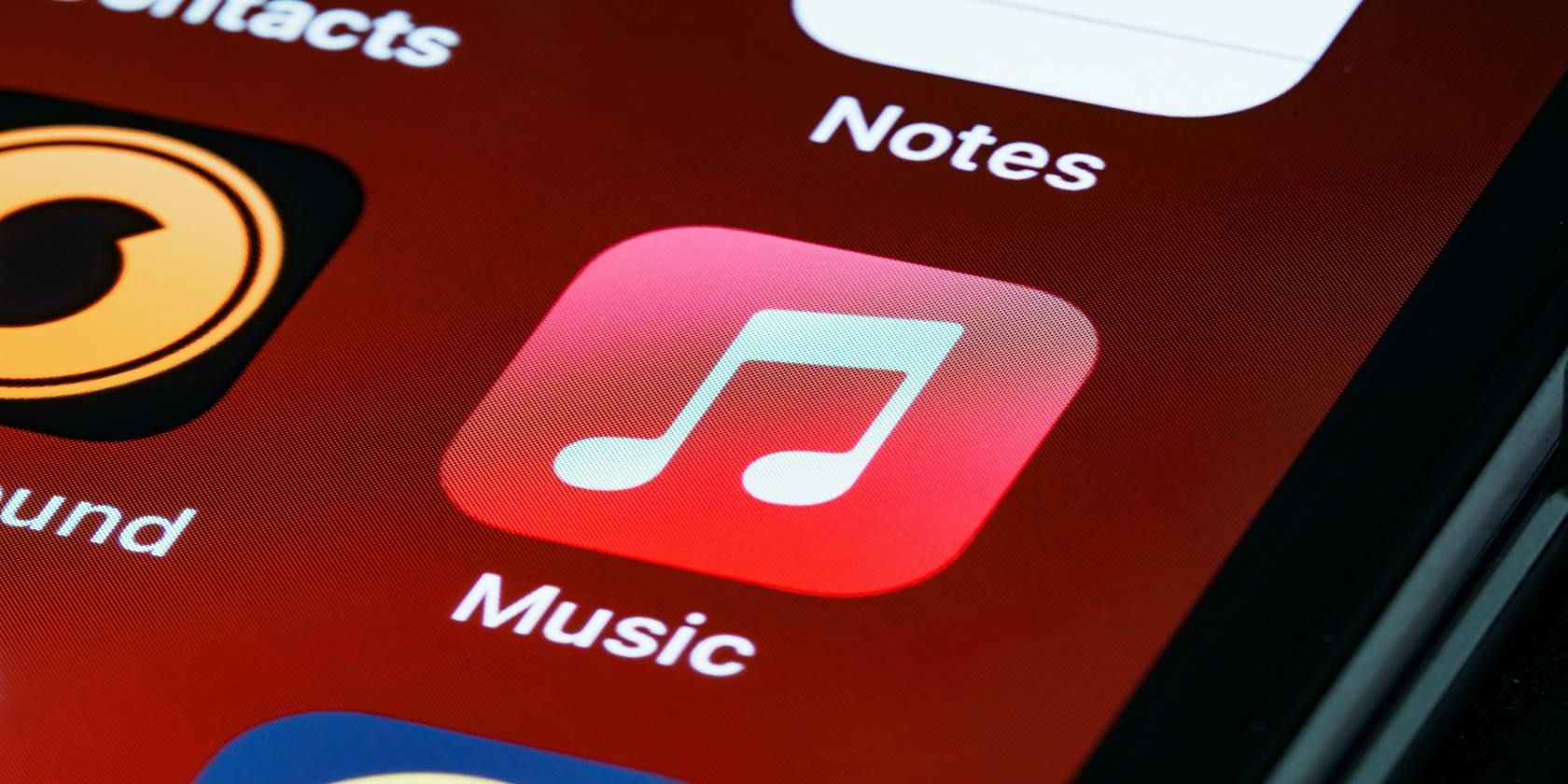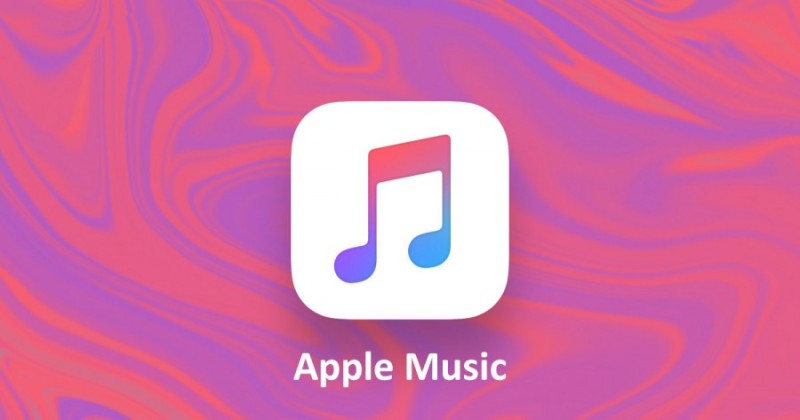عنوانهای این مطلب
اگر قصد دارید به صورت آفلاین به اپل موزیک گوش دهید، در اینجا مراحلی برای شما آماده کردیم که نحوه این کار را به شما یاد میدهد.شما میتوانید با استفاده از Apple Music آهنگها، آلبومها و لیستهای پخش را دانلود کنید. این کار به شما کمک میکند حتی اگر عدم اتصال به اینترنت داشتید، بتوانید به آنها گوش دهید.
ما در اینجا توضیح خواهیم داد که چرا بهتر است این کار را انجام دهید و چطور میتوانید موسیقی را در تلفن همراه و دسک تاپ دانلود کنید.
مزیتهای دانلود از اپل موزیک چیست؟
بزرگترین دلیل برای بارگیری موسیقی ذخیره اطلاعات است. این نشان میدهد که موسیقی در دستگاه شما ذخیره میشود و دیگر برای پخش آن نیازی به پخش مستقیم آن ندارید. به عبارت دیگر، با استفاده از اپل موزیک می توانید موسیقی را برای استفاده آفلاین مشاهده، دانلود و حذف کنید.
در حالی که بارگیریها فضای تلفن شما را پر می کند، در مواقعی که نمیتوانید به اینترنت متصل شوید، میتوانید به آن دسترسی پیدا کنید، بنابراین اگر در مکانی دور باشید که سیگنال شما مشکل داشته باشد، میتوانید به آن دسترسی پیدا کنید. همچنین، با تنظیم حداقل ظرفیت فضای ذخیره سازی، می توانید فضای خود را مدیریت کرده و بهینه سازی کنید.
نحوه بارگیری از اپل موزیک در اندروید و آیاواس
برنامه Apple Music را باز کنید.
موسیقی مورد نظر خود برای دانلود جستجو کنید.
در کنار هر آهنگ، آلبوم، لیست پخش یا موزیک ویدیو، گزینه اد را انتخاب کنید. با این کار آن را به کتابخانه اضافه خواهید کرد.
حالا شما میتوانید آیکون دانلود را در کنار موارد موجود در کتابخانه خود مشاهده خواهید کرد که برای شروع بارگیری میتوانید روی آنها ضربه بزنید.
اگر می خواهید موسیقی را به طور خودکار بارگیری کنید، به جای اینکه ابتدا آن را به کتابخانه خود اضافه کنید، به تنظیمات بروید و دانلود خودکار را فعال کنید. این باعث حذف مرحله اضافی میشود و وقتی روی نماد اضافه کردن ضربه میزنید، بلافاصله موردی بارگیری میشود.
دانلودهای شما در برگه کتابخانه ذخیره میشود. شما فقط باید دانلود موزیک را در بالای صفحه انتخاب کنید. آنها براساس لیستهای پخش، هنرمندان، آلبومها و آهنگها تنظیم میشوند.
بدون شک گوشی شما برای تهیه این بارگیریها به فضای ذخیره سازی کافی نیاز دارد. اگر فضای شما کافی نیست حتما راهنماییهایی در مورد نحوه ایجاد فضای ذخیره سازی در آیاواس و نحوه آزاد کردن فضای ذخیره سازی در اندروید را بخوانید.
چطور میتوانیم اپل موزیک خود را همگام سازی کنیم
برای دسترسی به کتابخانه موسیقی خود در همه دستگاه هایی که دارید، به برگه General بروید و Sync Library را فعال کنید. (یا زمانی که هنگام افزودن موسیقی از شما پرسیده میشود). البته ذکر این موضوع ضروری است که ویژگی همگام سازی کتابخانه ((Sync Library به شناسه اپل نیاز دارد.
چگونه بارگیریهای Apple Music خود را حذف کنیم
پس از بارگیری، محتوا میتواند از دستگاه شما حذف شود:
برنامه موزیک را باز کنید.
فقط کافیست آهنگ ، آلبوم یا لیست پخش مورد نظر برای حذف را لمس کرده، نگه دارید و سپس روی حذف ضربه بزنید.
از آنجا می توانید دانلودها را حذف کنید یا حذف از کتابخانه انجام دهید.
برای حذف همه موسیقیهای دستگاه خود کافیست این کارها را انجام دهید:
به موسیقی دانلود شده خود بروید.
در بالا سمت راست روی ویرایش ضربه بزنید.
آیکون قرمز را در سمت چپ همه آهنگهای خود انتخاب کرد و روی حذف ضربه بزنید.
نحوه دانلود از اپل موزیک در دسک تاپ (مک و ویندوز)
اگر قبلا موزیکی را در کتابخانه خود ذخیره کردهاید، بارگیری آن برای گوش دادن آفلاین روی دسک تاپ کار سختی نیست و آسان است. مراحل برای مک و ویندوز فرقی ندارد:
برنامه اپل موزیک را باز کنید.
موسیقی اضافه شده از اپل موزیک را انتخاب کنید.
بر روی گزینه دانلود کلیک کنید.
دوباره، مانند گوشی همراه باید مطمئن شوید که فضای کافی در هارد دیسک دارید.
برای بارگیری آفلاین خود سفارشی سازی کنید
شما راهنمای سریع و آسان دانلود همه آهنگها و مجموعههای موسیقی مورد علاقه خود در دستگاهتان را در اختیار دارید. از ذخیره اطلاعات گرفته تا آماده بودن موسیقی با فشار یک دکمه، بارگیری موسیقی از طریق اپل موزیک ارزشش را دارد.
با بارگیری موسیقی، ممکن است بخواهید در ایجاد آثار لیست پخش سفارشی جستجو کنید تا کتابخانه شما شکل عالی داشته باشد.
منبع: makeuseof.com